こんばんは。「翡翠の隠れ家」を運営するたーです。
今回は、「翡翠の隠れ家」のロゴが完成しましたので、その制作過程をお話ししたいと思います。
使用したソフトは、なんとMicrosoft PowerPointだけ。
専用のデザインソフトは使っていません。フリーフォーム機能と試行錯誤を重ねながら、自分の手で描きました。
テーマは、「袋詰めされたコーヒー豆をつかんで飛翔するケツァール」。
このロゴは、今後開設予定のオンラインショップのパッケージ印刷にも使う予定で、シンプルで印象に残るように仕上げました。
■ そもそもなぜケツァール?

私がコーヒーに初めてハマったキッカケはグアテマラ産のコーヒーだったので、原点回帰ということでグアテマラ地方の有名な物を調べる中でケツァールにたどり着きました。
また、「翡翠の隠れ家」というブログ名には、“静かな隠れ家”“心を整える時間”という意味を込めています。
そして「翡翠」は、ただの色や宝石ではなく、中南米の神秘の鳥・ケツァールを意識しています。
ケツァールは、古代マヤ文明で“神の使い”とされた鳥で、その鮮やかな緑色の羽根は「自由」や「精神性」の象徴でもあります。
私にとっては、物語の世界と現実の世界を自由に行き来する「案内人」のような存在。
そのケツァールが、物語の一粒でもあるコーヒー豆を運んでくる。
そんなイメージで、ロゴをデザインしました。
■ PowerPointで描く!ロゴ制作の第一歩
今回のロゴ制作は、完全にPowerPointだけで行いました。
「線画」から「仕上げ」まで、ひとつのプレゼンファイル上で完結するという、ある意味チャレンジングな工程です。
実は、最初のラフスケッチからしてフリーフォーム図形を使用しています。
一般的には「手描き→トレース」という流れが多いですが、私は最初から頂点を打ち、形を組み立てる方法を取りました。
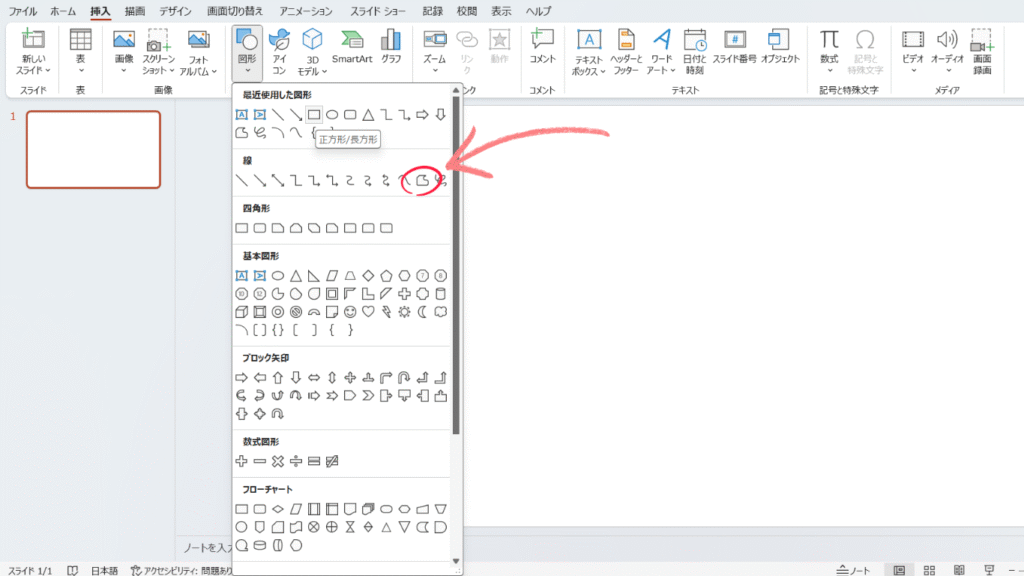
● フリーフォーム図形とは?
PowerPointの「挿入」→「図形」→「フリーフォーム(自由図形)」を選ぶことで、マウスやタッチで任意の点をつなぐ図形を描くことができます。
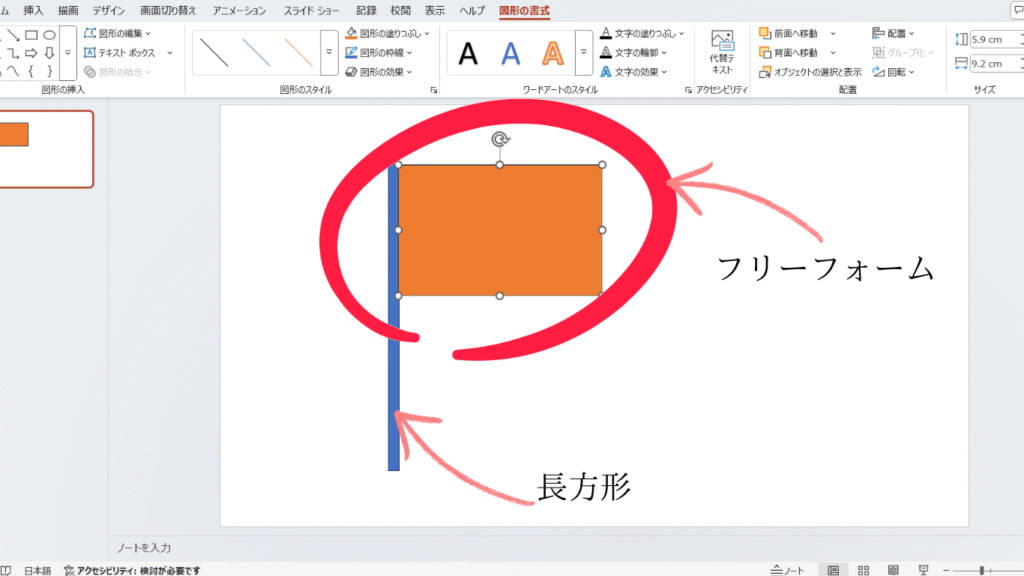
何がすごいかというと、描いた後で「頂点の編集」ができること。これがロゴ制作のカギとなりました。
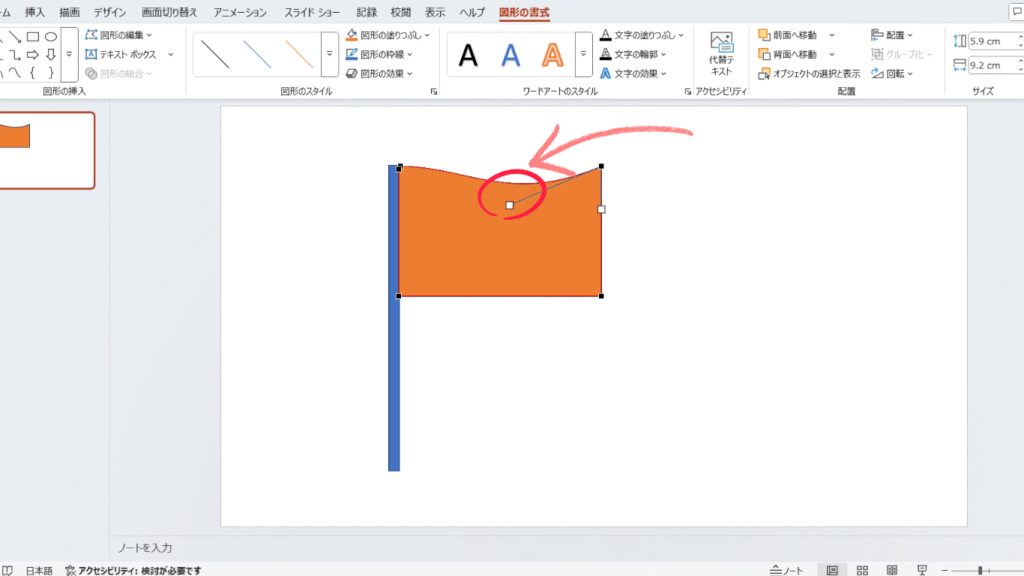
これが…
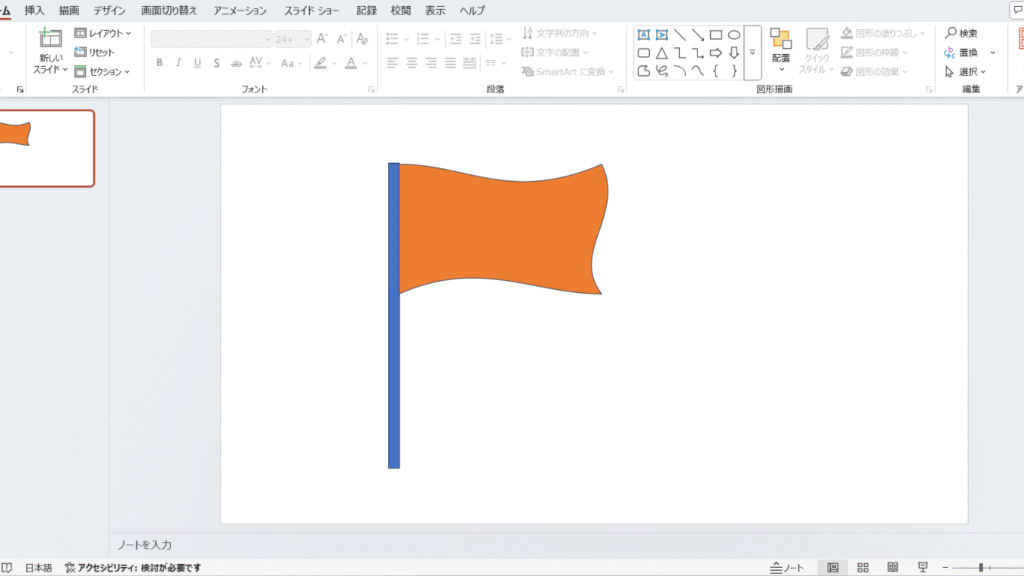
こうなる!風になびいてるみたい!🏴
■ ケツァールを描く:フリーフォームのコツと工夫
ケツァールの姿は、右向きに飛翔するポーズに決めました。
足でしっかりと袋詰めのコーヒー豆をつかんでいる構図です。
これを、フリーフォームでパーツごとに描いていきます。
▼描いた主なパーツ
- 頭部とくちばし
- 胴体と翼
- 長くたなびく尾羽
- コーヒー豆の袋
- 足と爪
それぞれのパーツを、1つの図形としてフリーフォームで描き、色をつけて重ねるという手法です。
● フリーフォームのコツ:頂点は「2点」で仕上げる!
ここで特にこだわったのが、頂点の使い方です。
PowerPointでフリーフォームを描くと、最初は直線的でゴツゴツした形になりがちです。
でも、実は「頂点の編集」モードで、**白い四角の“ハンドル”**を動かすことで、曲線に変化させることができます。
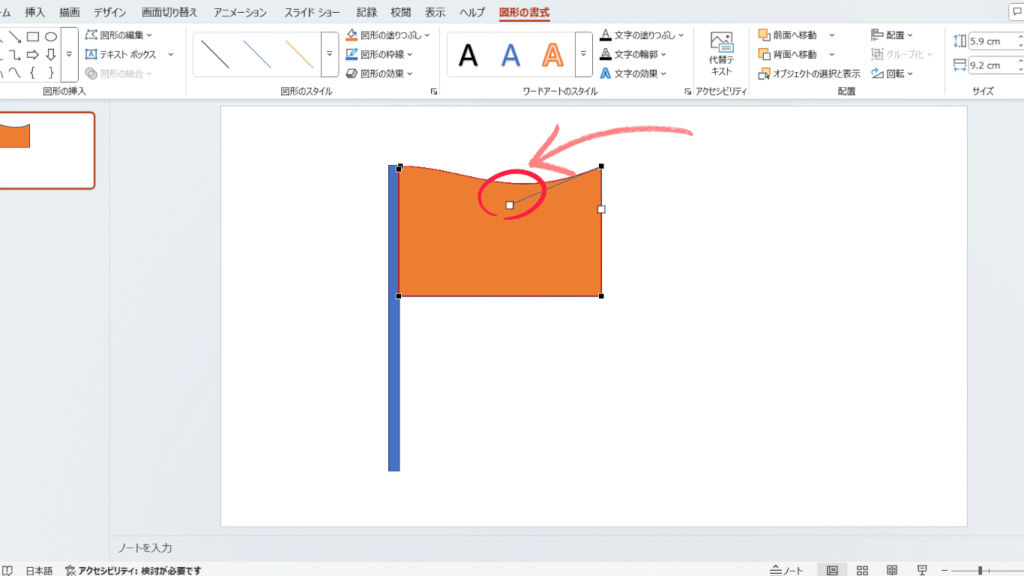
私が意識したのは、なるべく「2点」で1つのカーブを作ること。
細かく点を打つよりも、大胆にシンプルに曲線をコントロールしたほうが、自然で美しいラインが生まれます。
■ シンプルだけど印象に残るロゴを目指して
今回のロゴは、ただの飾りではなく、将来的に商品パッケージにも使う予定があります。
そのため、「印刷したときに細部が潰れない」「モノクロでも視認性がある」という点を大事にしました。
● 配色は最小限に
色数は、絞って2色に限定。
ケツァールの翡翠の緑とお腹の鮮やかな赤色のみ!
①最初の線画
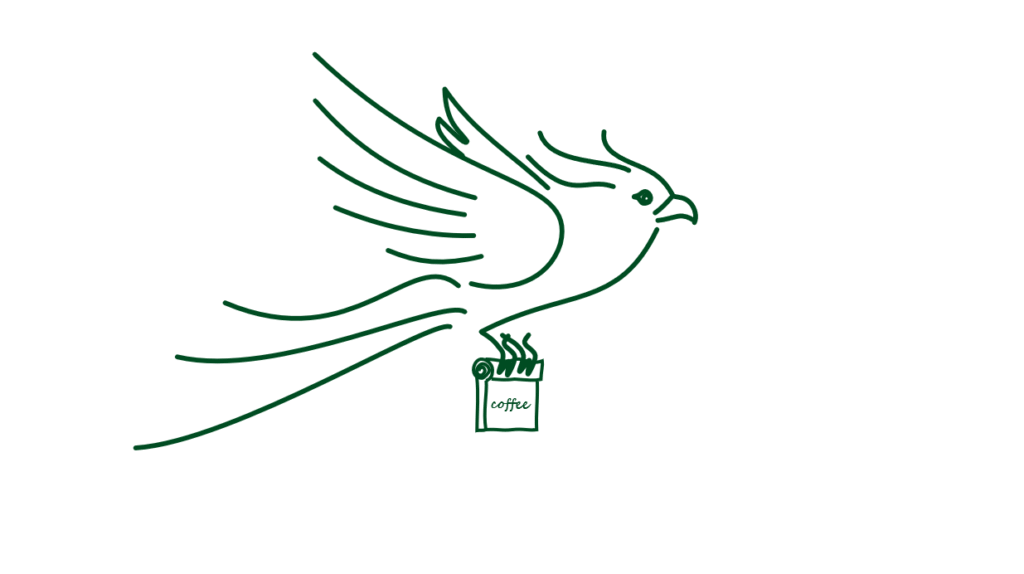
なんか味気ないな~と思い、清書描きへ↓
● 線は使わず、すべて図形の塗りで表現
線画ではなく、すべて塗りつぶしの形で構成しています。
これにより、印刷やアイコン化したときにもバランスが崩れにくくなります。
■ 完成したロゴはこちら!
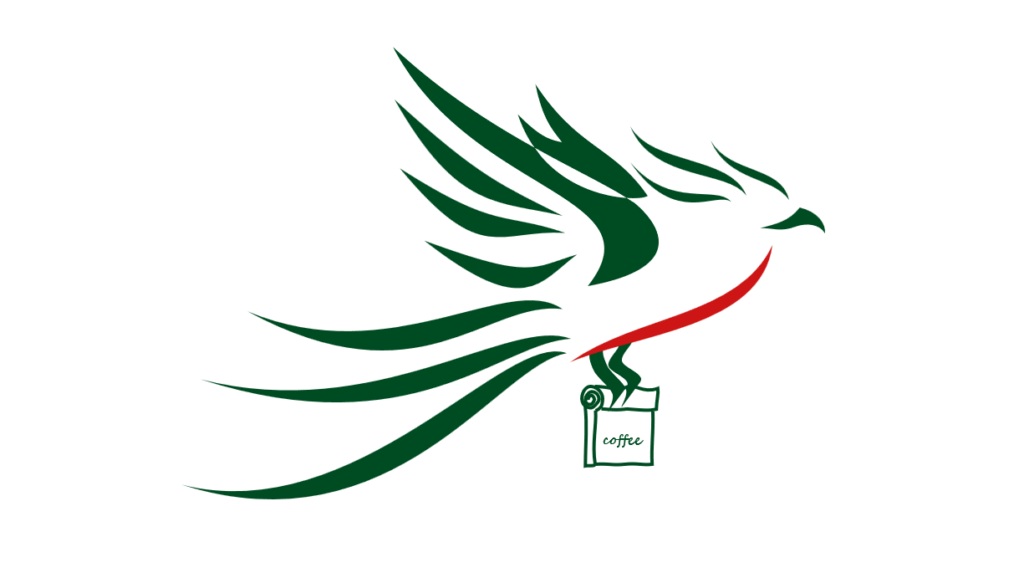

このロゴを初めて完成形で見たとき、「あ、自分の場所がカタチになったな」と思いました。
空想の中でしか存在しなかった「翡翠の隠れ家」という喫茶店が、1枚の図に宿ったような感覚でした。
■ 振り返って:PowerPointは“描ける”ツール
今回の経験で、PowerPointの可能性をあらためて実感しました。
- フリーフォーム+頂点編集で、自由な形が作れる
- カラー構成やレイアウトも直感的
- 背景透過PNGとして書き出せば、そのままロゴになる
デザインソフトを持っていなくても、「描きたい気持ち」があればPowerPointで十分。
この気軽さこそ、創作の第一歩を後押ししてくれるものだと思います。
■ これから:ロゴが広げる「翡翠の隠れ家」の世界
今後、このロゴは以下のように活用していきたいと考えています:
- コーヒー豆オンラインショップのパッケージラベル
- ブログのトップページや記事ヘッダー
- Instagramの投稿やストーリーのアイコン
- オリジナルグッズへの展開(ステッカーやタグなど)
ロゴは、単なる飾りではなくブランドの顔。
この一羽のケツァールが、これからどんな物語を運んでくれるのか、自分自身が一番楽しみにしています。
■ おわりに
「PowerPointでロゴを描くなんて」と最初は思っていた私ですが、
完成した今、むしろ最も身近で自由なツールだったと感じています。
これからロゴを作りたい、ブログに自分らしさを加えたい、という方には
PowerPointから始めてみるのも、とてもおすすめです。
最後までお読みいただきありがとうございました。
次回は、このロゴを使ったパッケージデザインについても紹介する予定です。どうぞお楽しみに!
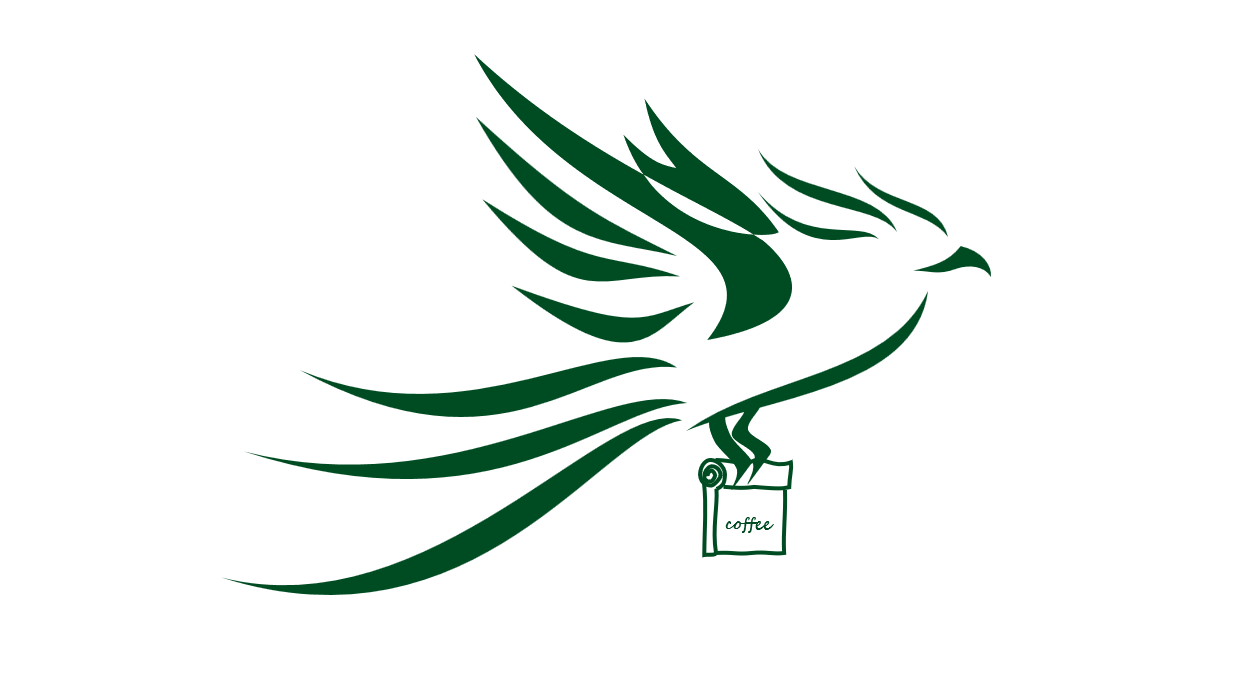

コメント